Philips Clé USB: 5 Élvezze
5 Élvezze: Philips Clé USB
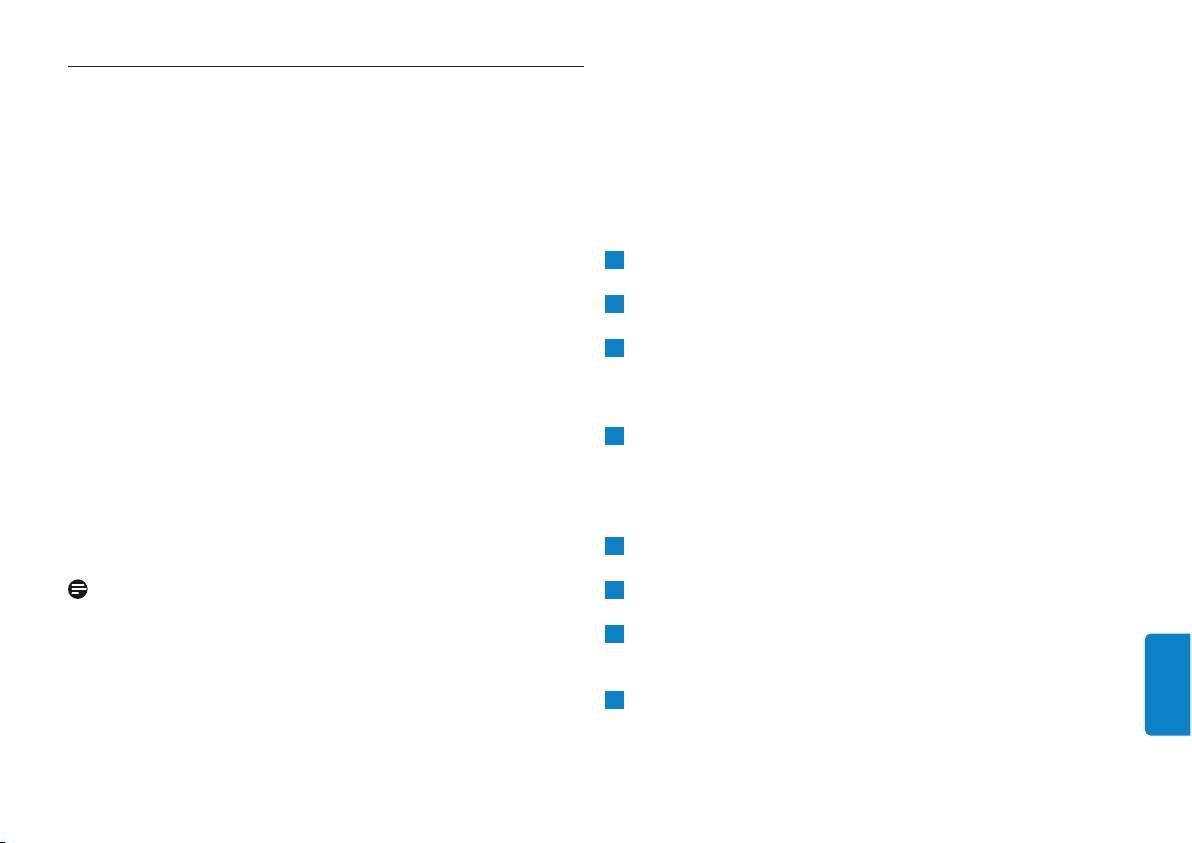
Az USB flash meghajtó és a számítógép kapcsolatának
5 Élvezze
bontása
®
Az USB flash működtetése
Windows
98SE
• Ha az USB flash meghajtót a számítógép USB portjához
• Ha meggyőződött arról, hogy a meghajtó készenléti üzemmódban
csatlakoztatta,
van, eltávolíthatja a számítógép USB portjáról.
– egy szoftvercsomag automatikusan működésbe lép, így különféle
®
®
alkalmazásokat indíthat el. További útmutatás a szoftver
Windows
ME és Windows
2000
súgófájljában található.
1
Kattintson az Unplug or Eject Hardware eltávolító ikonra a
A szoftverrel kapcsolatos kérdéseket és szoftverfrissítéseket a
képernyő jobb alsó részén, a tálcán.
www.philips.com/storage oldalon találhatja.
2
A megjelenő ablakban válassza ki az eltávolítandó eszköz nevét,
– az USB flash meghajtóhoz tartozó meghajtó ikon megjelenik.
majd kattintson a STOP gombra.
A meghajtón lévő adatokat a fájlok és mappák meghajtó ikonra
3
Amikor megjelenik a Stop a hardware device
húzásával ugyanúgy másolhatja, mintha merevlemezre,
(Hardvereszköz leállítása) képernyő, ellenőrizze, hogy a
CD-ROM-ra, DVD-re vagy floppyra másolna adatokat.
megfelelő információ jelenik-e meg, majd kattintson az OK
> Az adatok másolásakor a LED fényének intenzitása
gombra.
gyorsabban változik.
4
A megjelenő üzenet arról tájékoztatja, hogy az USB flash meghajtó
• Igény szerint a flash meghajtó memóriájának egy részét a teljesítmény
biztonságosan eltávolítható. Távolítsa el az USB flash meghajtót a
gyorsítására jelölheti ki, a fennmaradó részt pedig fájlok tárolására.
számítógép USB portjáról.
Ha a flash meghajtót ReadyBoost flash meghajtóként jelölte ki,
®
többé nem használhatja fájlok mentésére, zene lejátszására illetve
Windows
Vista, XP
videó vagy képek beolvasására.
1
Kattintson a Safely Remove Hardware eltávolító ikonra a
képernyő jobb alsó részén, a tálcán.
Megjegyzések
2
A megjelenő ablakban válassza ki az eltávolítandó eszköz nevét,
• Adatok másolása vagy mentése közben ne vegye ki az USB flash
majd kattintson a STOP gombra.
meghajtót a számítógép USB portjából. Ellenkező esetben a
3
Amikor megjelenik a Stop a hardware device (Hardvereszköz
meghajtót többé nem ismeri fel a rendszer.
leállítása) képernyő, ellenőrizze, hogy a megfelelő információ
• Windows rendszeren–aWindows verziójától függően –
jelenik-e meg, majd kattintson az OK gombra.
a meghajtónak más-más nevei lehetnek.
4
Amikor a Safe to Remove Hardware (A hardver
MAGYAR
biztonságosan eltávolítható) üzenet megjelenik, távolítsa el az
USB flash meghajtót a számítógép USB portjáról.
96
Оглавление
- 1 Important
- 2 Your USB flash drive 3 Install
- 4 Connect
- 5 Enjoy
- 6 Technical specifications 7 Need help?
- 1 Important
- 2 Votre lecteur flash USB 3 Installation
- 4 Connexion
- 5 C’est prêt!
- 6 Spécifications techniques 7 Besoin d’aide?
- 1 Wichtig
- 2 Ihr USB-Flash-Laufwerk 3 Installation
- 4 Anschluss
- 5 Los geht’s!
- 6 Technische Angaben 7 Hilfe nötig?
- 1 Importante
- 2 Su unidad flash USB 3 Instale
- 4 Conecte
- 5 Disfrute
- 6 Especificaciones técnicas 7 ¿Necesita ayuda?
- 1 Belangrijk
- 2 Uw USB-flash-drive 3 Installeren
- 4 Aansluiten
- 5 Genieten
- 6 Technische gegevens 7 Hulp nodig?
- 1 Importante
- 2 L’unità flash USB 3 Installazione
- 4 Collegamento
- 5 Funzionamento
- 6 Specifiche tecniche 7 Occorre assistenza?
- 1 Importante
- 2 A unidade flash USB 3 Instalação
- 4 Ligação
- 5 Utilização
- 6 Especificações técnicas 7 Precisa de ajuda?
- 1 Важная информация
- 2 Ваша флэш-память USB 3 Установка
- 4 Подключение
- 5 Используйте
- 6 Технические спецификации 7 Требуется помощь?
- 1 Ważne
- 2 Pamięć flash USB
- 3 Instaluj
- 4 Podłącz
- 5 Używaj
- 6 Dane techniczne
- 1 Důležité
- 2 Vaše jednotka Flash USB 3 Instalace
- 4 Připojení
- 5 Využití
- 6 Technické údaje 7 Potřebujete pomoc?
- 1 Dôležité
- 2 Vaša USB jednotka Flash
- 3 Nainštalujte
- 4 Pripojte
- 5 Vychutnajte si
- 6 Technické údaje
- 1 Fontos tudnivalók
- 2 Az USB flash meghajtó
- 3 Telepítés
- 4 Csatlakozás
- 5 Élvezze
- 6 Műszaki adatok

